ビジネスメールの基本 差出人
署名の登録
ビジネスメールでは、テキストエリアの最後に署名(差出人の氏名、会社名、電話番号、FAX、メールアドレスなど)を入れるのが一般的です。
署名情報をメールを作成するたびに入力するのは面倒ですので、
メールソフトの署名登録機能を使ってあらかじめ登録しておけば、「署名」ボタンをクリックするだけで、フッター部分が自動的に入力されます。
マイクロソフト社のOutlookExrees2010を使用して署名する方法を紹介します。コピペで使える署名の文例はこちらのページにあります。
1・ホームタブの「新しい電子メール」をクリックする。

2・「署名」ボタンをクリックする。

3.「新規作成」で名前を入力したあと、署名の編集のテキストエリアに発信者情報を入力する。

4.「OK」ボタンをクリックし、メールの本文を入力し終えたら、署名ボタンをクリックすると、先ほど入力した差出人情報が自動で入力される。
※OutlookExrees2010より前のバージョンの操作方法は以下の通り。
- メニューバーの「ツール(T)」より「オプション(O)」を選択する。
- 「署名」タブをクリックする。
- 「署名(S)」内の「作成(N)」ボタンをクリックする。
- 「署名の編集」内のテキストエリアに送信者の情報を入力する。
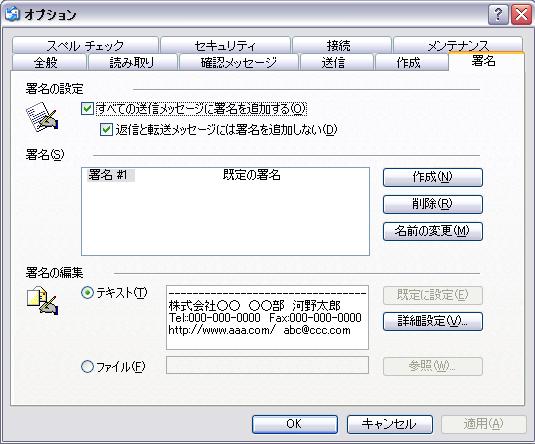
ビジネスメールの特徴および注意点
- パソコン画面は書状より見づらくなるので、改行と読点を多めに入れます。
- 相手のメールの一部を引用してコメントを付けるときは、引用の前に「>」を付けます。引用文は長くなりすぎないように抜粋します。
- 面識のない方にメールを送る場合は、メールの件名またはメール本文の冒頭で、自己紹介をするのが基本です。
- ビジネスメールでは、顔文字やフェースマークは使わないようにします。
- 先方から届いたメールの本文を引用する場合は本文中の一部に留めるのがマナーです。全文引用は大変見づらいのでやめましょう。
- メールに対する返事はなるべく早く出すようにしましょう。
- メールを返信する場合、件名の先頭に「Re:」をつけるだけでなく、なるべく文章も変更しましょう。
- メールを送信する前に、誤字などがないか確認しましょう。
※当サイトは、リンクフリーです。